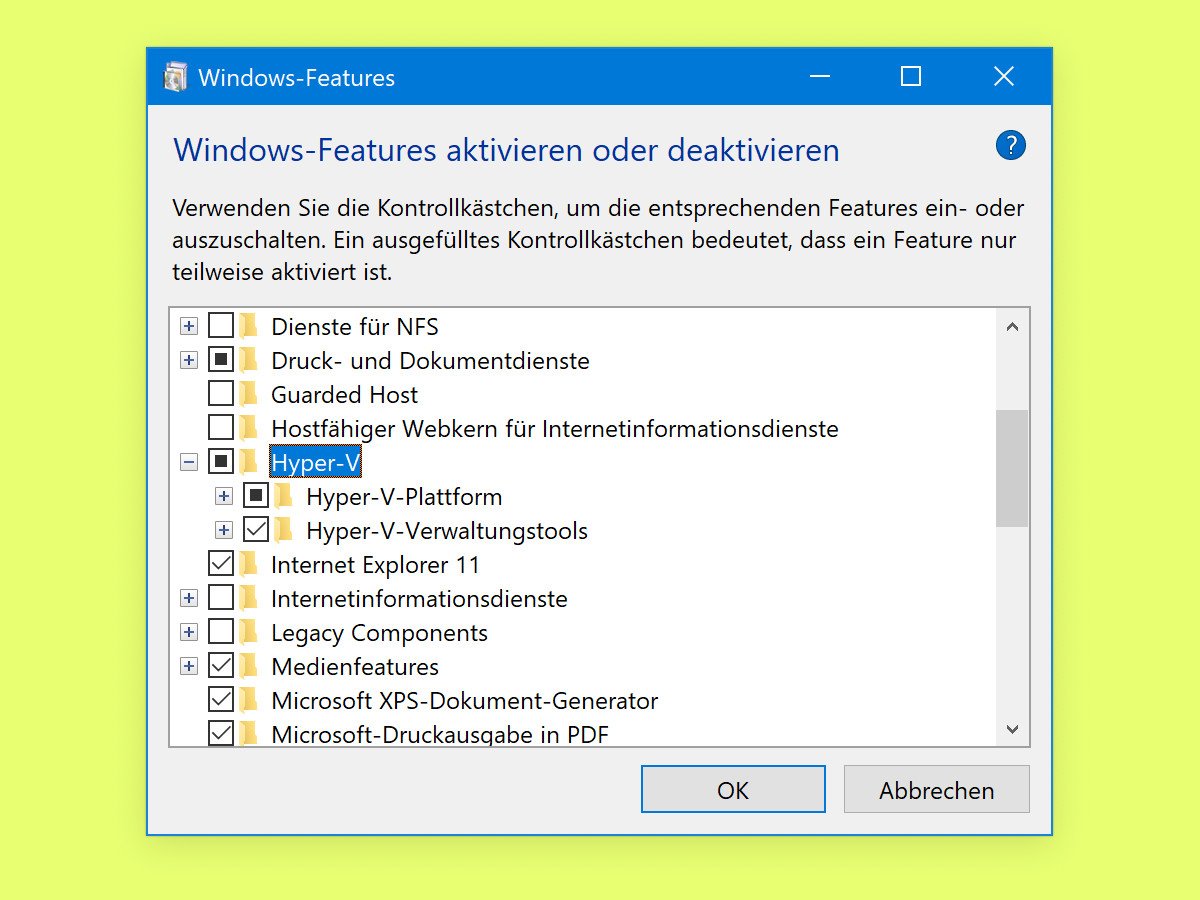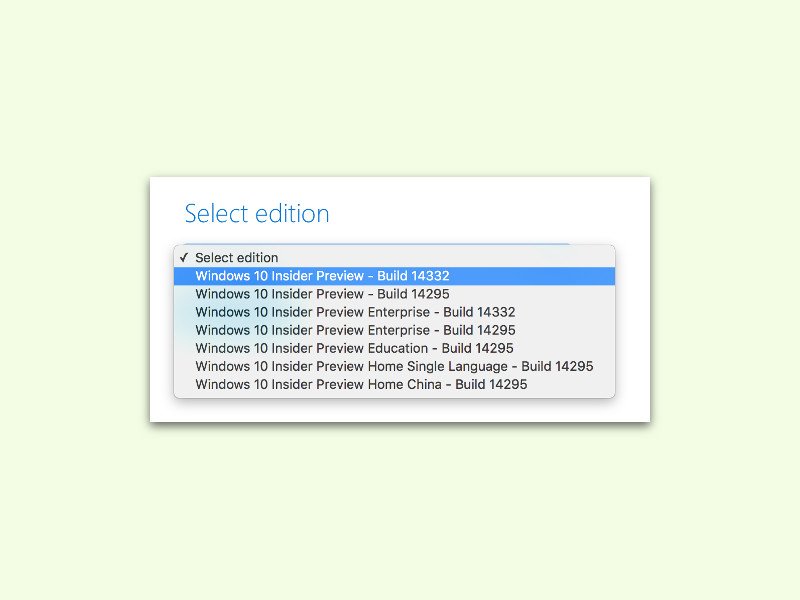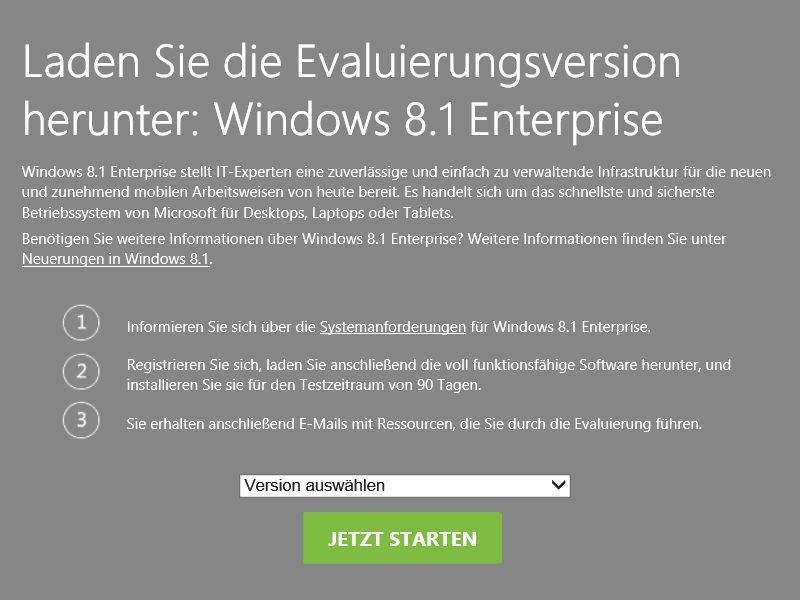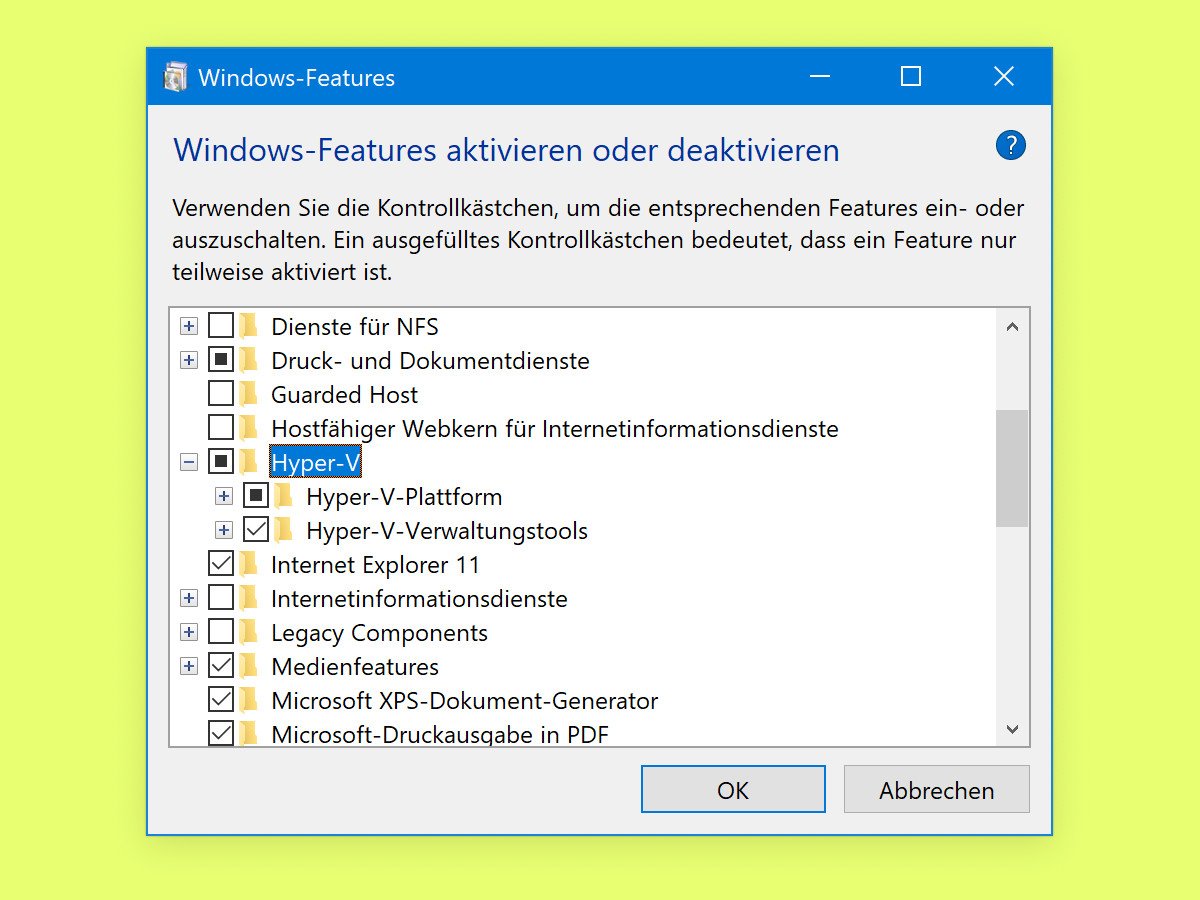
10.09.2018 | Windows
Mit der Veröffentlichung von Windows 8 im Jahr 2012 stellte Microsoft dem Windows-Client erstmals die Virtualisierung mit Hyper-V zur Verfügung. Die Technologie lässt sich auch in Windows 10 mit wenigen Schritten betriebsbereit machen.
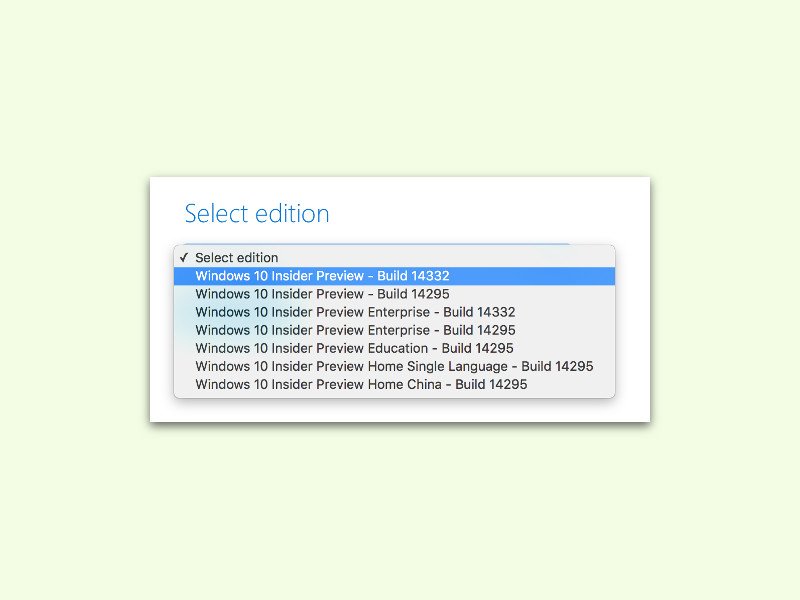
07.05.2016 | Windows
Für Kurzem hat Microsoft die bislang neueste Insider-Vorschau von Windows 10 veröffentlicht, die die Build-Nummer 14332 trägt. Sie ist Teil der Entwicklungs-Reihe, die das Anniversary Update werden wird. Jetzt hat Microsoft auch ISO-Dateien für Build 14332 im Angebot, die sich kostenlos downloaden lassen.